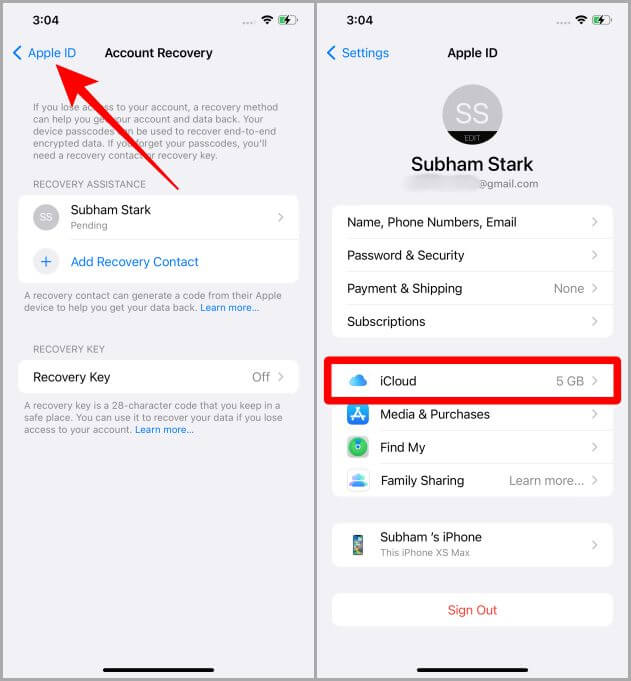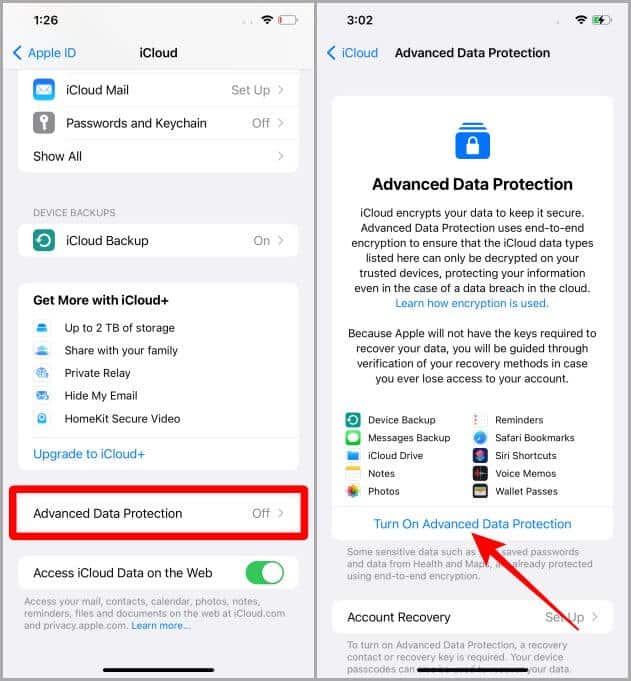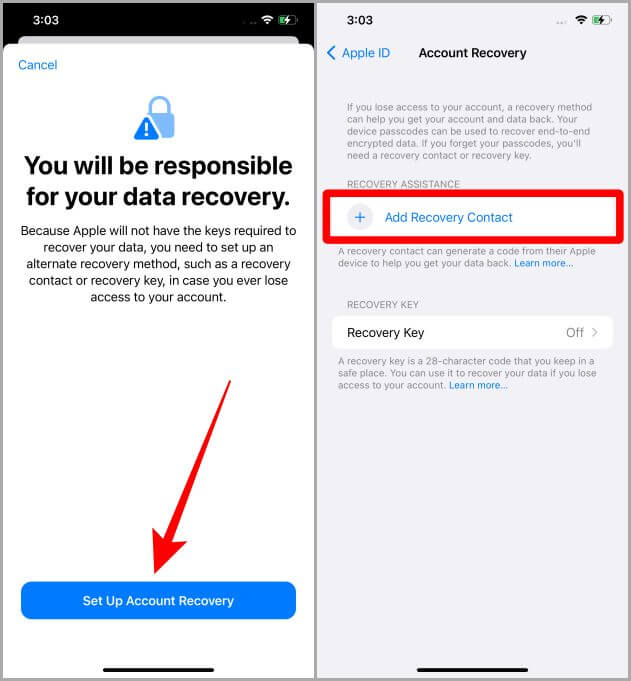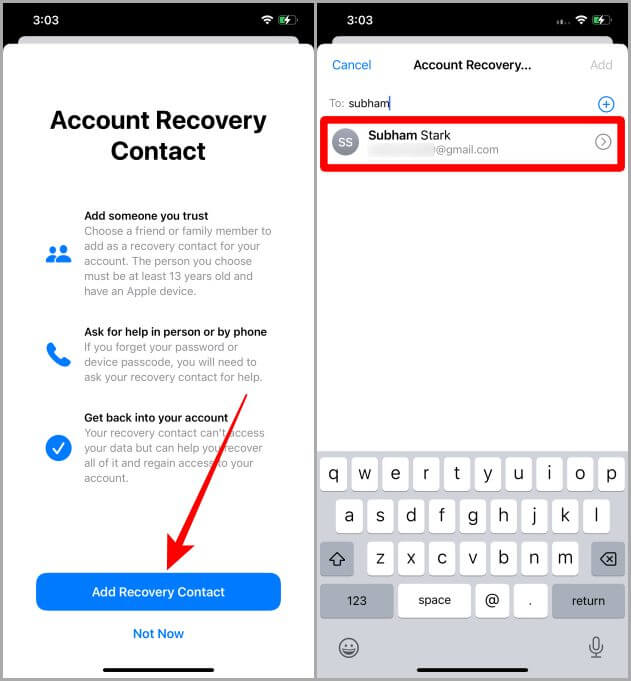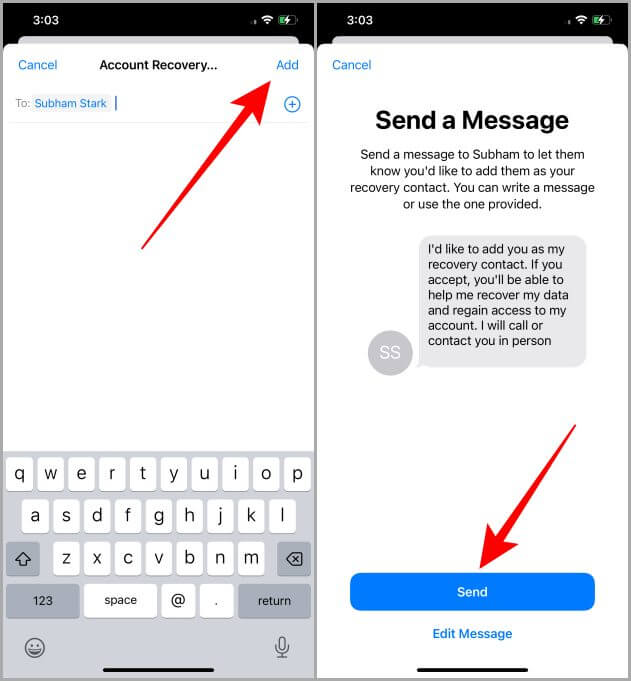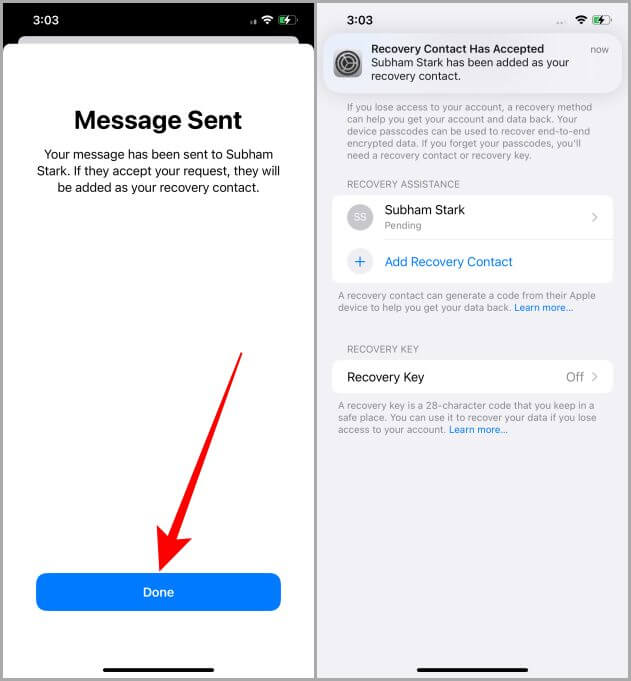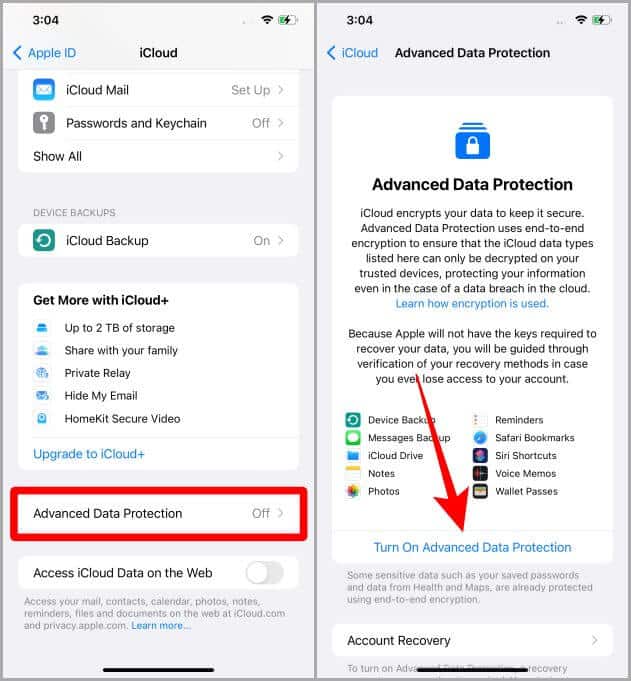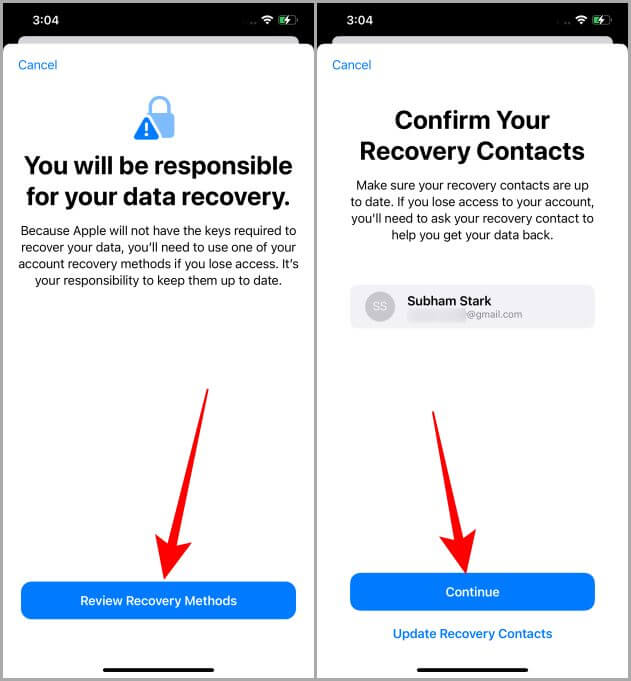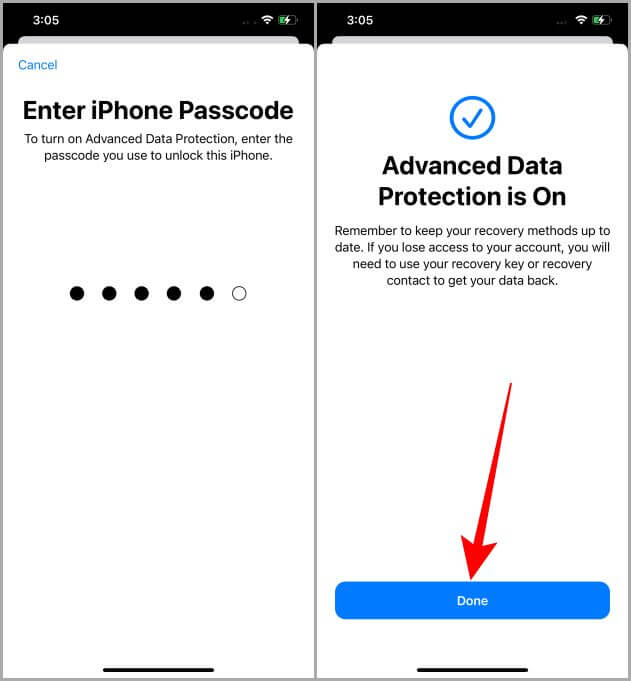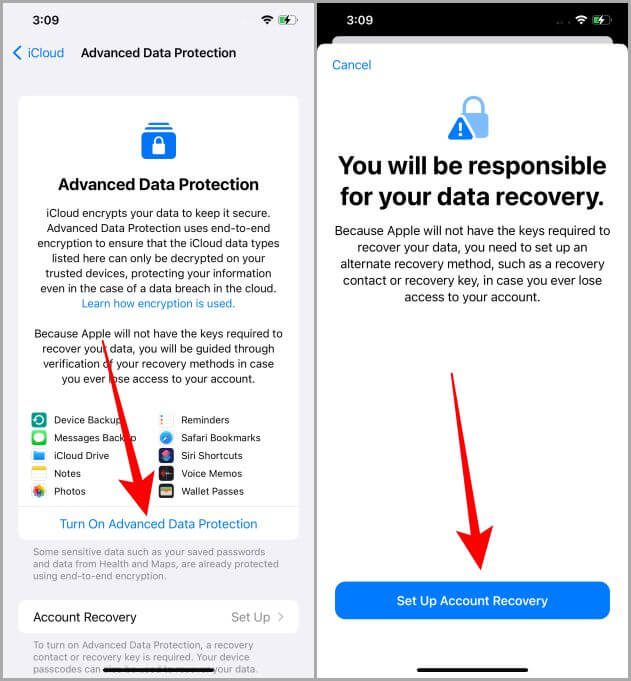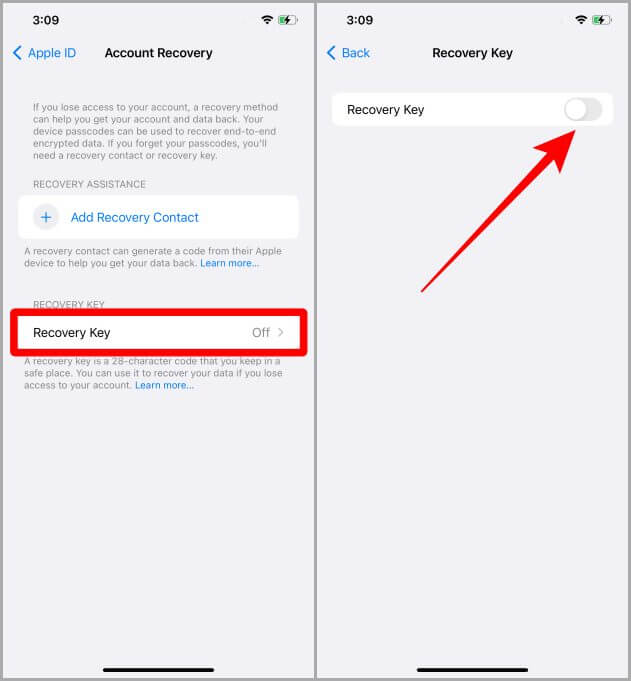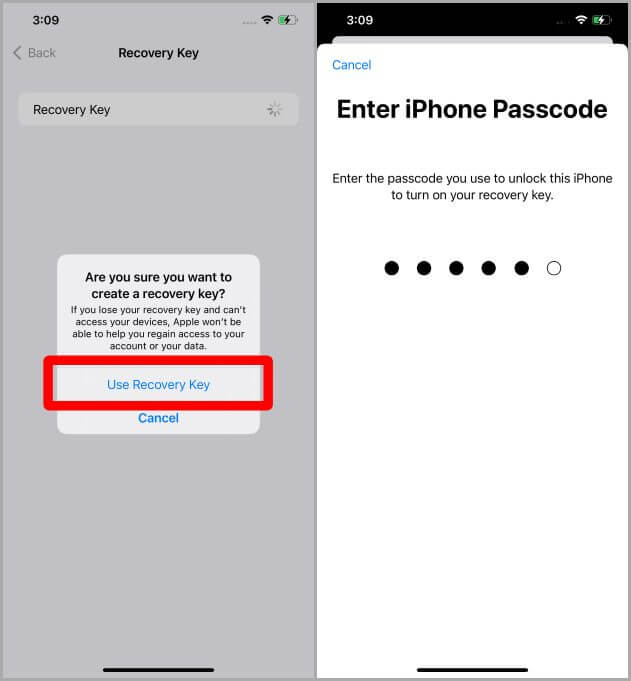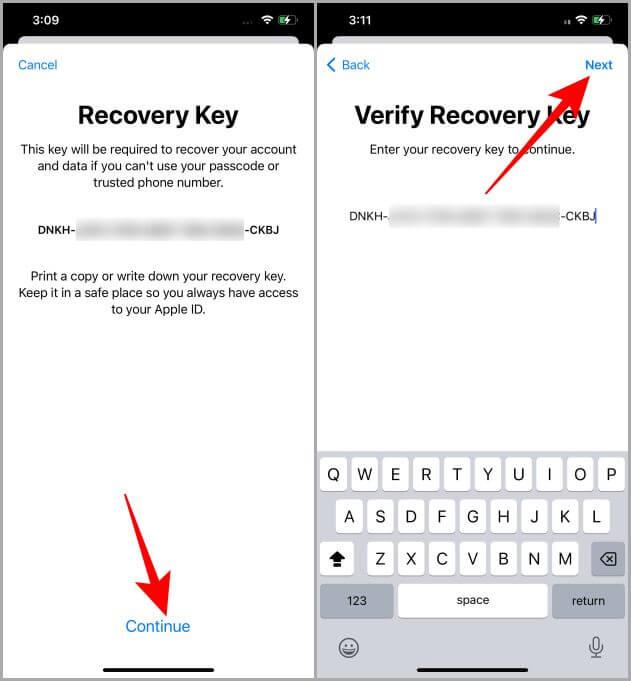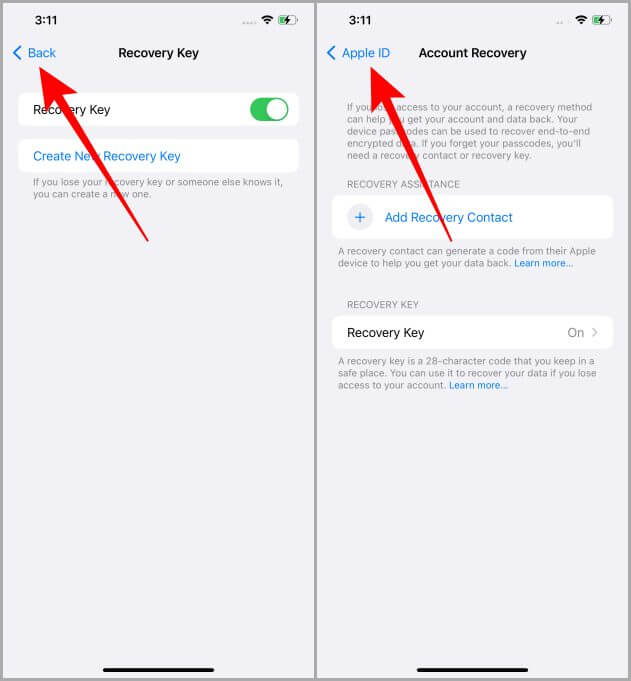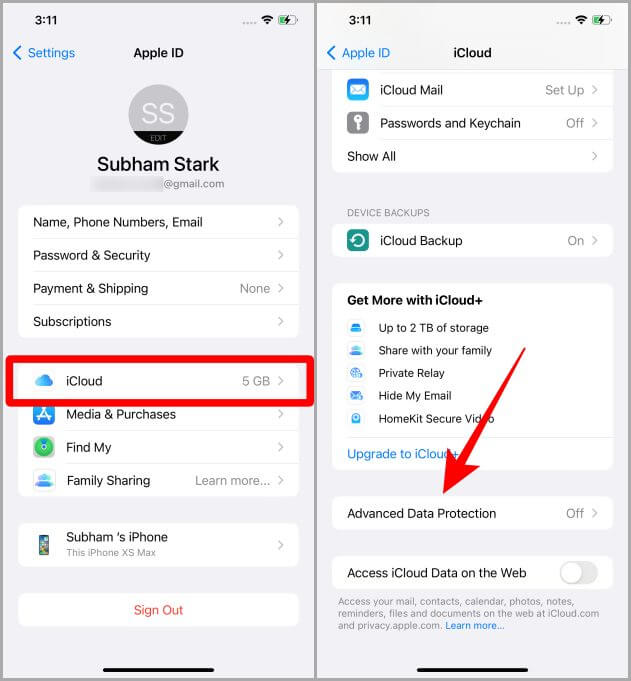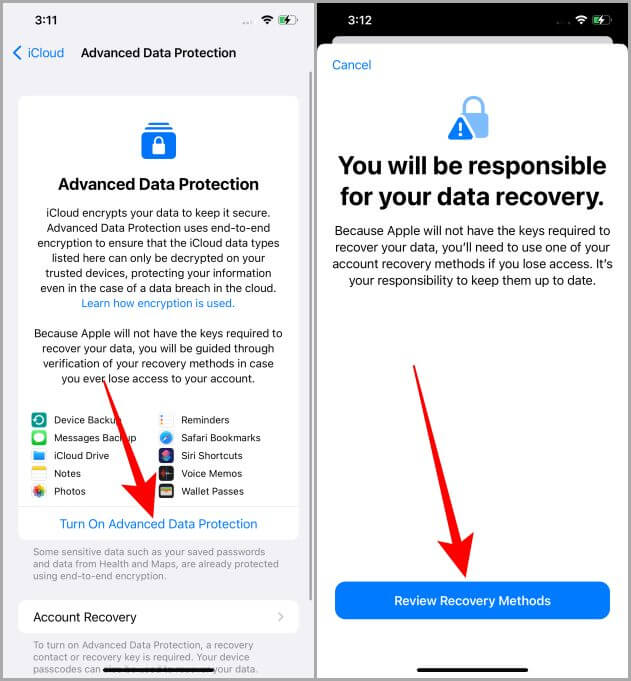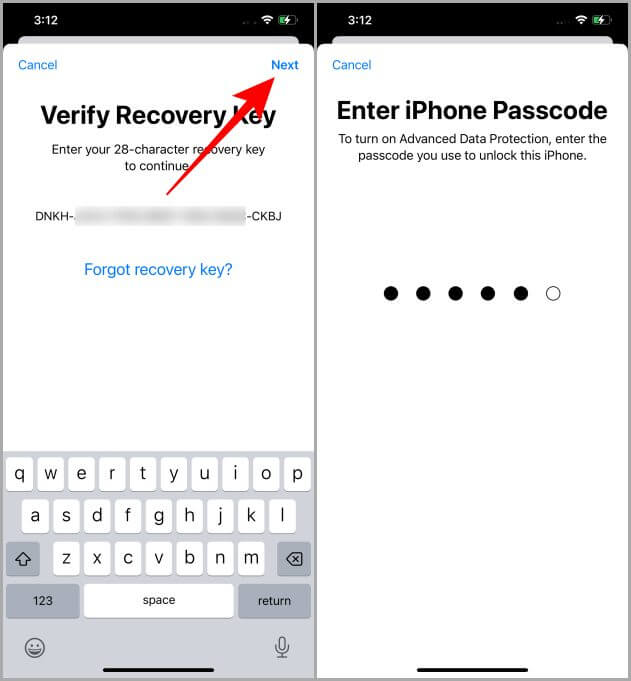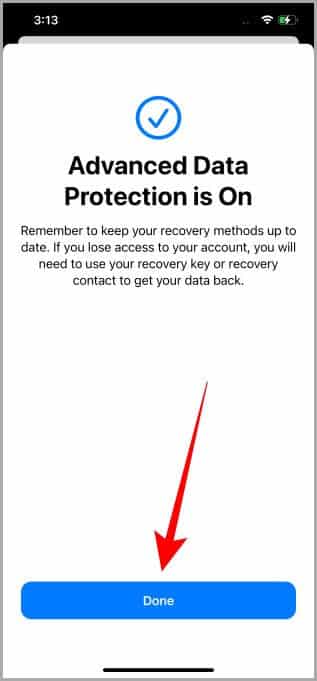Advanced Data Protection이란 무엇이며 활성화하는 방법: 가이드
Apple은 최근 고급 데이터 보호라는 iOS 16.2의 새로운 기능을 도입했습니다. 이 기능은 사용자에게 더 나은 보안과 데이터 처리 방법에 대한 더 많은 제어를 제공하는 것을 목표로 합니다. Apple의 가장 유망한 보안 기능입니다. 고급 데이터 보호가 실제로 무엇인지, iPhone에서 고급 데이터 보호를 사용하는 방법을 더 깊이 이해해 봅시다.
고급 데이터 보호란 무엇이며 그렇지 않은 것
iPhone 사용자가 iCloud에 데이터를 저장하면 악의적인 해커의 공격에 취약합니다. 데이터에는 민감한 사진 및 비디오, 연락처, 메시지, 건강 데이터, 키체인 암호 등이 포함될 수 있습니다. 여기에서 고급 데이터 보호가 구출됩니다. Advanced Data Protection은 iPhone 및 iPad와 같은 신뢰할 수 있는 Apple 기기에서만 해독할 수 있는 가장 민감한 iCloud 데이터의 종단간 "대부분" 암호화(대부분의 암호화, 전부는 아님, 아래에서 자세히 설명)를 제공합니다. 그리고 맥. 따라서 사용자 데이터에 대한 최대 보안을 제공합니다.
궁금한 점이 있으신가요? iCloud는 종단간 암호화를 제공하여 실제로 키체인 암호, 건강 데이터, 결제 정보, iCloud의 메시지, Apple 카드 거래, 홈 데이터 등 14가지 민감한 데이터를 보호합니다. 그러나 Advanced Data Protection은 목록을 14개에서 23개로 확장합니다. 이제 이 기능을 켜면 iCloud 백업, 사진, 메모, 음성 메모 등도 암호화됩니다. 아래에 전체 목록 Advanced Data Protection 내에서 암호화된 서비스용.
그래서 당신은 무엇을 의미합니까 "대다수" 데이터에서? Apple은 iCloud Mail, 연락처 및 캘린더와 같은 일부 데이터를 글로벌 이메일, 연락처 및 캘린더 시스템에서 처리해야 하기 때문에 이 문구를 사용합니다. 따라서 이러한 데이터를 암호화하면 원치 않는 사용자 경험이 발생할 수 있습니다.
고급 데이터 보호는 어떻게 작동합니까?
고급 데이터 보호를 받기 위해 Apple의 표준 데이터 보호가 어떻게 작동하는지 먼저 이해해 보겠습니다. Apple의 표준 데이터 보호를 사용하는 모든 경우 먼저 데이터가 암호화된 다음 키가 생성됩니다. 데이터와 해당 키는 Apple의 iCloud 서버에 저장됩니다. 따라서 나쁜 의도를 가진 사람이 Apple의 iCloud 서버에 액세스하면 키와 데이터가 같은 위치에 저장되므로 민감한 데이터를 오용할 수 있습니다.
그러나 Advanced Data Protection은 다른 방식으로 작동합니다. 신뢰할 수 있는 기기, 즉 개인 키가 저장된 기기에서만 해독할 수 있는 엔드투엔드 암호화 데이터를 iCloud로 보냅니다. 따라서 누군가가 Apple의 iCloud 서버를 손에 넣더라도 얻을 수 있는 것은 당신이 풀 키만 가지고 있는 많은 직소 퍼즐 더미뿐입니다.
고급 데이터 보호에 대한 중요한 사항
고급 데이터 보호는 iCloud를 위한 추가 보안 계층입니다. 이로 인해 Apple은 잠긴 iCloud 계정에서 데이터를 검색하는 동안 문제가 발생할 수 있는 데이터를 엿볼 수도 없습니다. 이러한 불쾌한 상황에 대처하려면 장치가 잠기지 않도록 세 가지를 생각해야 합니다.
- 기기 암호 또는 암호(iPhone 및 iPad 암호 및 Mac 암호, 모두 동일한 Apple ID와 연결됨).
- 복구 연락처(복구 연락처를 설정하지 않은 경우 걱정하지 마세요. 아래에서 수행하는 단계를 공개합니다).
- 복구 키(Apple ID 암호를 재설정하는 데 도움이 되는 무작위로 생성된 28자 코드).
고급 데이터 보호를 활성화하는 방법
고급 데이터 보호를 사용하려면 먼저 복구 연락처를 설정하거나 iPhone에서 복구 키를 켜야 합니다. 나중에 작동하지 않는 경우 둘 중 하나를 선택하거나 둘 다 활성화할 수 있습니다. 먼저 복구 연락처를 추가하여 고급 데이터 보호를 활성화하는 단계를 살펴보겠습니다.
1. 복구 연락처를 추가하여 고급 데이터 보호를 켭니다.
1. 열기 설정 iPhone에서 이름/Apple ID를 탭합니다.
2. 누르기 iCloud에 ㄹㅇ.
3. 이제 고급 데이터 보호.
4. 누르기 고급 데이터 보호를 켭니다.
5. 다음 페이지에서 계정 복구 설정.
참고: 이 단계는 아직 계정 복구를 설정하지 않은 사용자를 위한 것입니다. iPhone에 이미 복구 연락처 또는 복구 키를 설정한 경우 14단계로 이동합니다.
6. 페이지에서 계정 복구 , 클릭 복구 연락처를 추가합니다.
참고: 복구 키를 계속 사용하려면 나중에 단계를 다룰 것입니다.
7. 누르기 복구 연락처를 추가합니다.
8. 복구 연락처로 추가하려는 사람의 이름을 입력합니다. 형제 자매, 배우자, 가족, 친구 등이 될 수 있습니다. 상대방의 연락처가 나타나면 탭하여 선택합니다.
전문가 팁: 연락처 목록에서 가장 신뢰하고 나중에 Apple ID 암호를 재설정하는 데 도움이 필요한 경우 즉시 연락할 수 있는 사람을 선택하십시오.
9. 이제 계속하려면 추가하세요.
10. 다음 화면에서 복구 연락처로 메시지를 보내라는 메시지가 표시됩니다. 보내기를 눌러 알림을 보내면 초대를 수락할 수 있습니다.
11. 누르기 끝난 그리고 기다릴 때까지 동의하기 그 사람이 물었다 복구 연락처 너 스스로.
12. 그 사람이 당신의 요청을 수락하면 당신은 다음 단계로 진행할 수 있는 알림을 받게 됩니다.
13. 누르기 애플 아이디 로 돌아가다 Apple ID 설정 페이지.
14. 지금 iCloud를 사용합니다.
15. 안에 아이클라우드 페이지, 아래로 스크롤하여 탭 고급 데이터 보호.
16. 누르기 고급 데이터 보호를 켭니다.
17. 누르기 복구 방법을 검토합니다.
18. 의뢰 검토를 하십시오 복구 연결 "를 누르십시오.계속하다"전진하다.
19. 입력 iPhone 암호/비밀번호.
20. 이제 고급 데이터 보호가 켜져 있습니다. iCloud에 당신의. 클릭 끝난 이제 할 수 있습니다 계속 에 평소처럼 iPhone을 사용하십시오.
2. 켜다 "복구 키를 추가하여 고급 데이터 보호”
연락처를 복구 연락처 백업으로 선택하고 싶지 않을 수 있습니다. 이 경우 Apple ID에 복구 키를 추가하여 진행할 수도 있습니다. 복구 키를 추가하여 고급 데이터 보호를 활성화하는 단계를 살펴보겠습니다.
참고: 고급 데이터 보호 페이지로 이동하거나 설정 > 이름/Apple ID > iCloud > 고급 데이터 보호로 이동하려면 위의 1~4단계를 살펴보십시오. 그런 다음 아래의 1단계부터 계속합니다.
1. 보호 페이지에 도달하면고급 데이터용 , 클릭 고급 데이터 보호를 켭니다.
2. 누르기 계정 복구 설정.
3. 계정 복구 페이지에서 클릭 복구 키.
4. 옵션 옆에 있는 토글 버튼을 누릅니다. "복구 키".
5. 팝업 메뉴에서 "복구 키를 사용하십시오.
6. 입력 아이폰 암호/비밀번호 다음 화면에서.
7. 복구 키가 생성되면 메모장에 적어두거나 빠른 스크린샷을 찍어주세요.
참고: 스크린샷을 적어 두거나 인쇄해 두는 것이 좋습니다. iPhone에 그대로 두지 마세요. 그렇지 않으면 잠긴 경우 복구 키에 대한 액세스 권한을 잃게 됩니다.
8. 유형 복구 키 최근에 생성되어 확인 후 클릭 다음 것.
9. 뒤로를 누릅니다.
10. 누르기 반환할 Apple ID. Apple ID용 복구 키를 성공적으로 생성했습니다. 이제 Apple ID로 돌아가 고급 데이터 보호를 활성화하겠습니다.
11. 안에 Apple ID 페이지에서 iCloud를 탭합니다.
12. 누르기 고급 데이터 보호.
13. 누르기 고급 데이터 보호를 켭니다.
14. 이제 검토를 누릅니다. 복구 방법.
15. 엔터 키 회복 방금 등록한 다음 다음 것.
16. 입력 iPhone 암호/비밀번호.
17. 완료를 누릅니다. 그가 있다! 이제 iCloud에 대한 고급 데이터 보호가 켜져 있습니다. iCloud에 저장된 모든 데이터는 지금부터 종단 간 암호화됩니다.
질문과 답변
1. iPhone이 없는데 iPad에서 고급 데이터 보호를 활성화할 수 있습니까?
그래 넌 할수있어. 실제로 iPad의 단계는 위에서 공유한 iPhone과 거의 동일합니다. 위의 가이드를 정확하게 따르기만 하면 iPad에서 즉시 활성화할 수 있습니다.
2. 내 국가/지역에서 고급 데이터 보호를 아직 사용할 수 없는 이유는 무엇입니까? 내 장치에서 언제 사용할 수 있습니까?
Apple은 아직 전 세계적으로 출시되지 않은 이유를 명시하지 않았습니다. 이 기능은 현재 미국에서 사용할 수 있으며 2023년 초에 전 세계에 출시될 예정입니다. 고급 데이터 보호는 중국에서도 도입될 예정입니다.
3. 내 Apple ID와 연결된 장치가 있는데 Advanced Data Protection에서 이러한 장치를 제거하라는 메시지가 표시됩니다. 어떻게 해야 합니까?
동일한 Apple ID와 연결된 구형 장치가 있는 경우 먼저 최신 운영 체제로 업데이트해 보십시오. 장치를 업데이트할 수 없는 경우 고급 데이터 보호 보안을 완전히 활용하려면 Apple ID에서 해당 장치를 제거해야 합니다.
고급 데이터 보호: 한 발 앞서
고급 데이터 보호는 올바른 방향으로 나아가는 단계이며 iCloud 보안을 더욱 강화합니다. 이제 Apple 장치의 모든 종류의 데이터를 저장할 수 있으며 종단 간 암호화됩니다. Apple은 귀하의 데이터를 볼 수도 없으며 iCloud 서버가 해킹되었습니다. 해커는 암호 해독 키에 액세스할 수 없습니다. 이 가이드가 장치에서 고급 데이터 보호의 필요성을 이해하고 활성화하는 데 도움이 되었기를 바랍니다.
Safari에 Chrome과 같은 리더 보기(모드)가 있다는 것을 알고 계셨습니까? 나를 알게 iPhone, iPad 및 Mac의 Safari에서 리더 보기(모드)를 활성화하는 방법.